Creare una presentazione gratis con Google Slides
di acquistare programmi specifici e nemmeno di scaricarne uno: ci pensa Google
Si chiama Presentazioni Google, ma è noto anche come Google Slides. Si tratta, in pratica, di un’alternativa ai famosi PowerPoint di Microsoft e Keynote di Apple, quindi di uno strumento per realizzare presentazioni di qualità. Il programma fa parte della raccolta di strumenti pensata da Google per l’ufficio ed è disponibile sia come app da scaricare, per computer o dispositivi portatili, sia come app web che funziona direttamente nella finestra del browser, senza bisogno di scaricare nulla. Google Slides è pensato per essere semplice e adatto anche a chi non ha molta esperienza con i software, ma non per questo è limitato nelle funzioni. Anzi, c’è tutto quello che serve per curare la presentazione nei minimi dettagli, dall’aspetto grafico alle transizioni. Slides è gratis e l’unico requisito è un account Google.
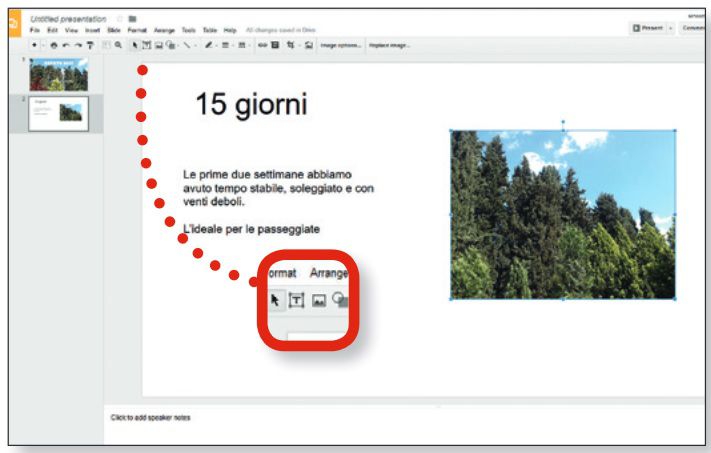
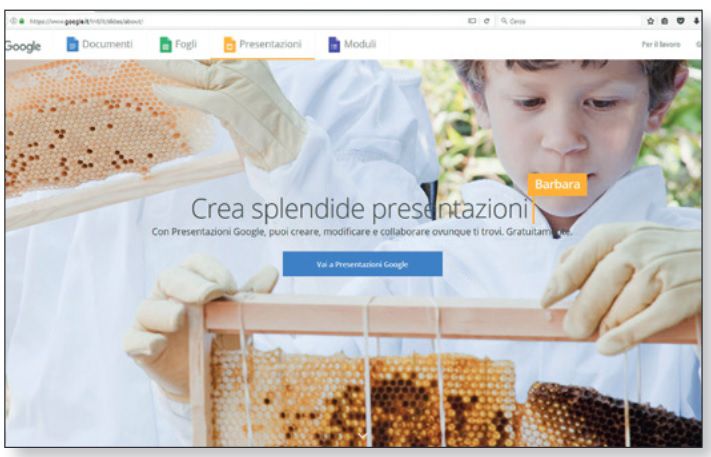
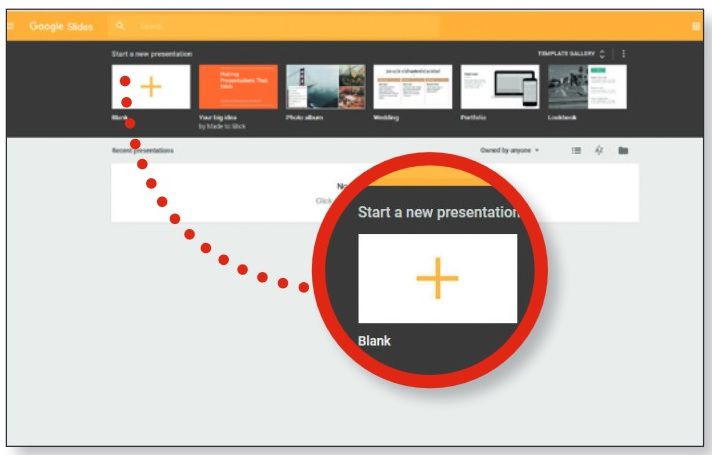
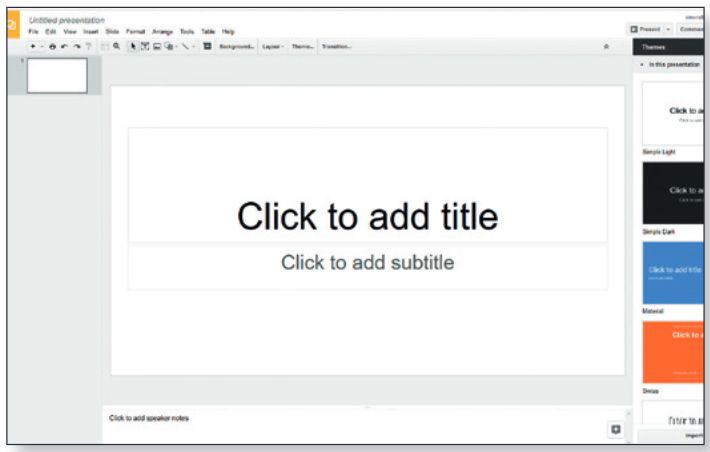
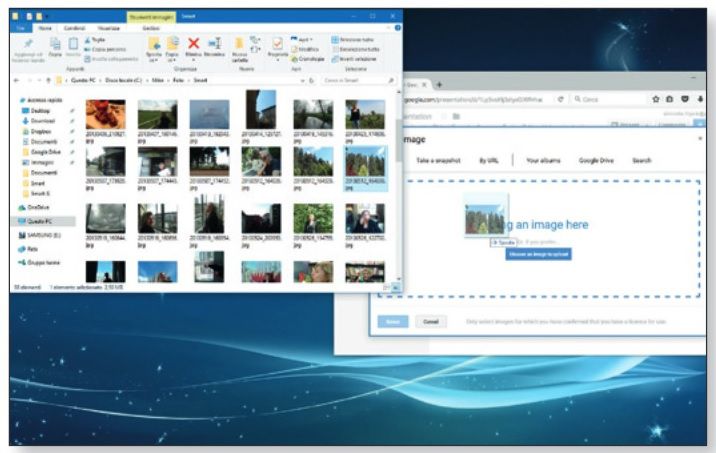
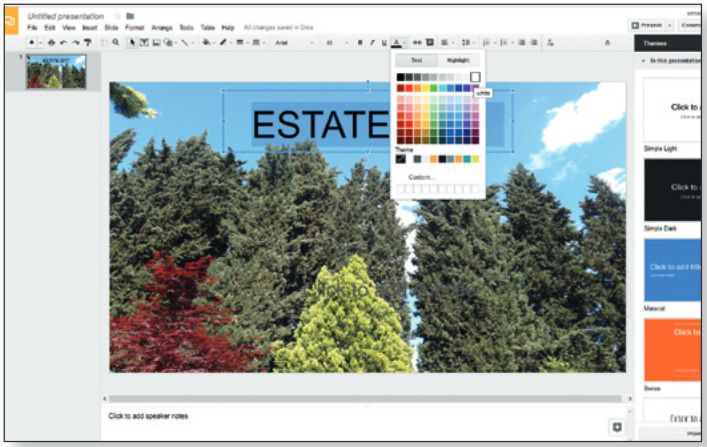
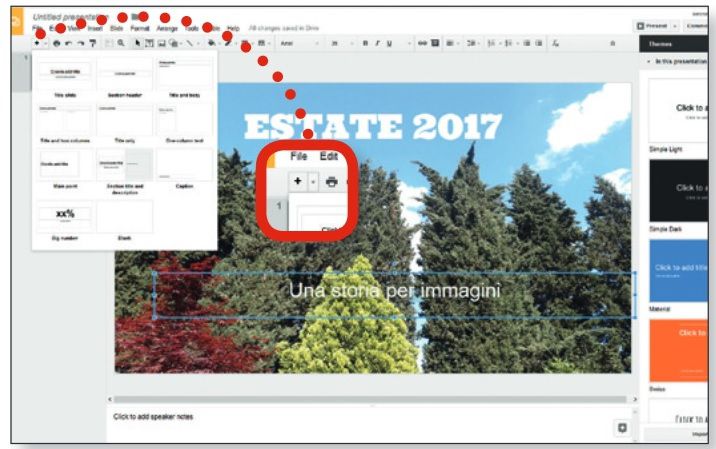
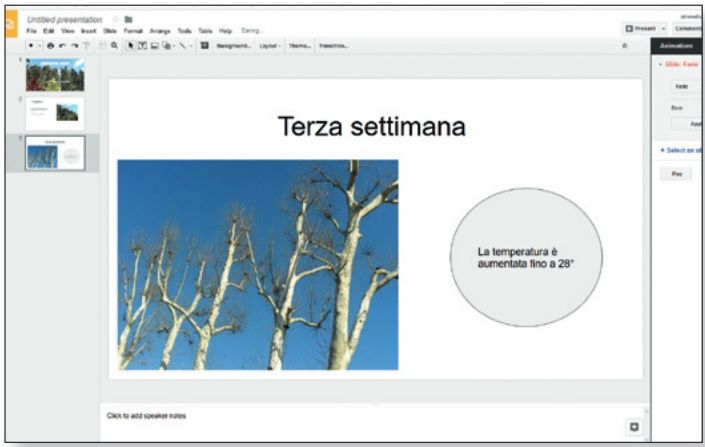
Anche nella sua versione web, Google Slides non è per nulla limitato all’uso online, al contrario: il programma mette a disposizione diversi sistemi per esportare i contenuti che creiamo all’interno della finestra del browser, sia che si tratti semplicemente di scaricare il file, sia che si voglia condividerlo con altre persone, magari per lavorare con i colleghi a un progetto comune. Per scaricare la presentazione alla quale stiamo lavorando, andiamo nel menu File e facciamo clic su Download as, scegliendo poi uno dei formati proposti. Il programma supporta quelli più comuni, compresi Pdf, Jpeg e anche il Pptx di PowerPoint.
Ugualmente semplice è la condivisione, che si attiva con il comando Share, il pulsante blu in alto a destra. Premendolo, vedremo una piccola finestra di menu all’interno della quale inserire gli indirizzi di posta elettronica delle persone interessate, che riceveranno un invito.
LEGGI ANCHE: Come creare collegamenti per le universal App
